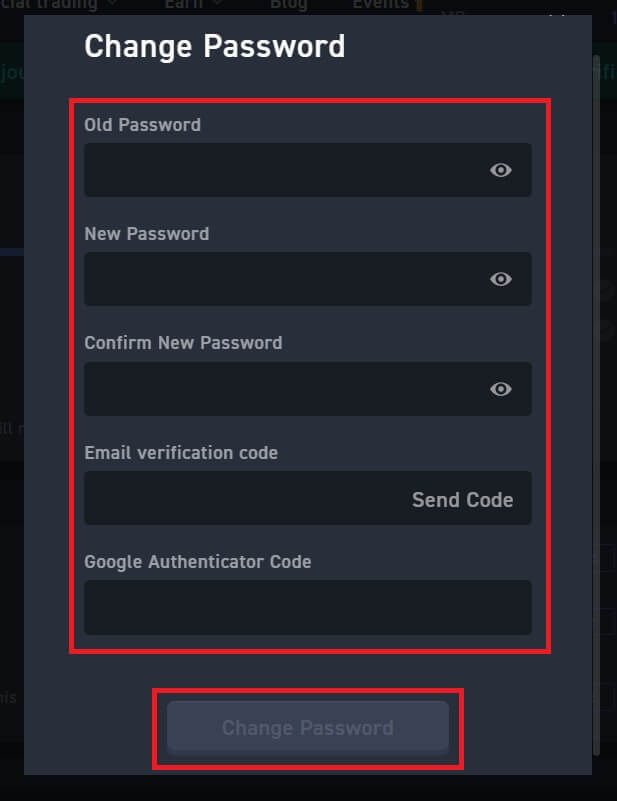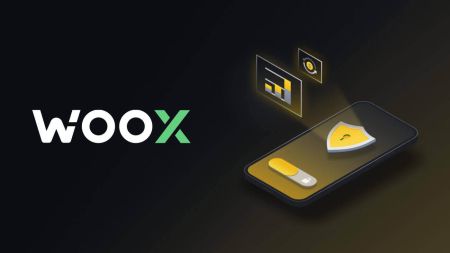मोबाइलको लागि WOO X अनुप्रयोग कसरी डाउनलोड र स्थापना गर्ने
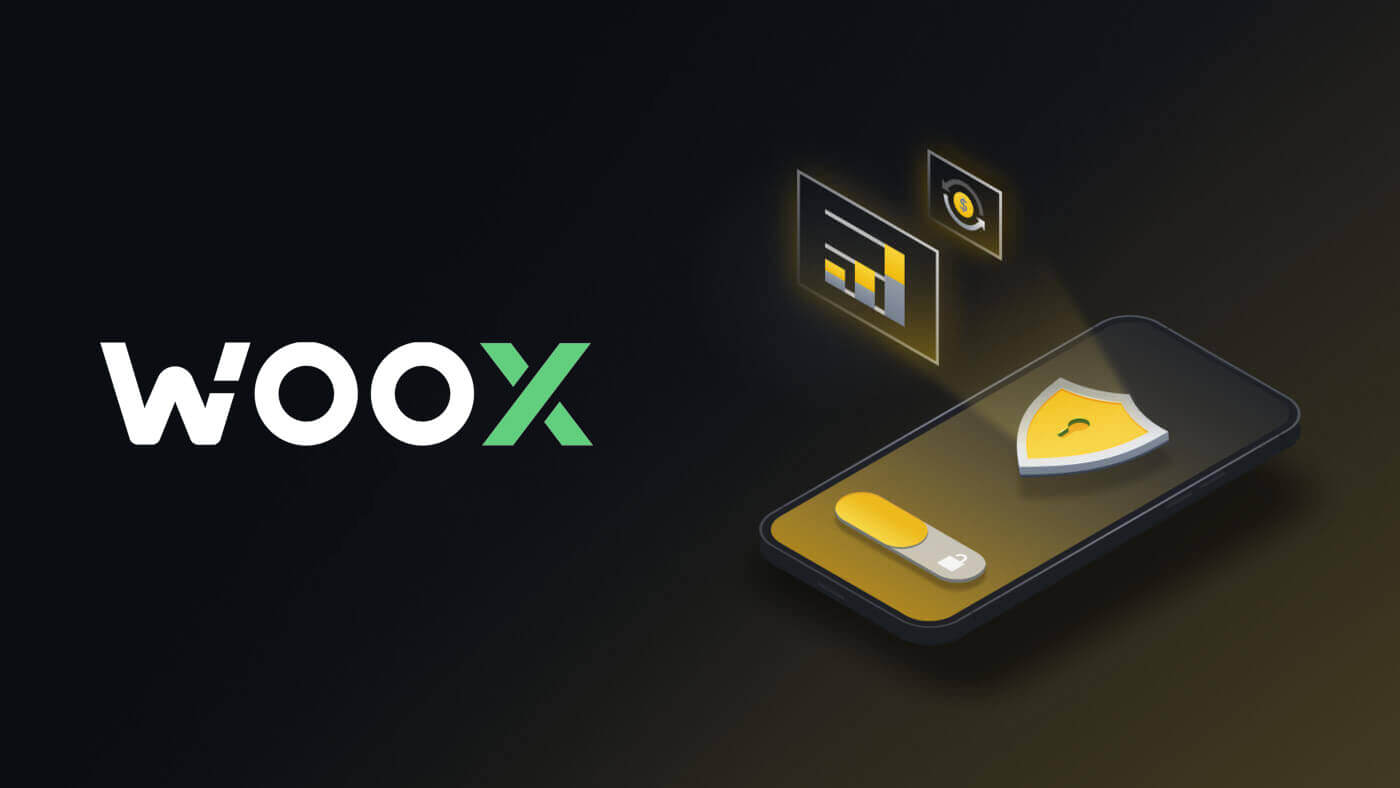
आईओएस फोनमा WOO X एप कसरी डाउनलोड र स्थापना गर्ने
ट्रेडिंग प्लेटफर्मको मोबाइल संस्करण यसको वेब संस्करण जस्तै हो। फलस्वरूप, त्यहाँ व्यापार, जम्मा र निकासी संग कुनै समस्या हुनेछैन। एप स्टोरबाट WOO X एपडाउनलोड गर्नुहोस् वा यहाँ क्लिक गर्नुहोस् । केवल " WOO X " एप खोज्नुहोस् र यसलाई आफ्नो iPhone वा iPad मा डाउनलोड गर्नुहोस्। स्थापना पूरा हुनको लागि पर्खनुहोस्। त्यसपछि तपाइँ WOO X एपमा साइन अप गर्न सक्नुहुन्छ र व्यापार सुरु गर्न लग इन गर्न सक्नुहुन्छ ।
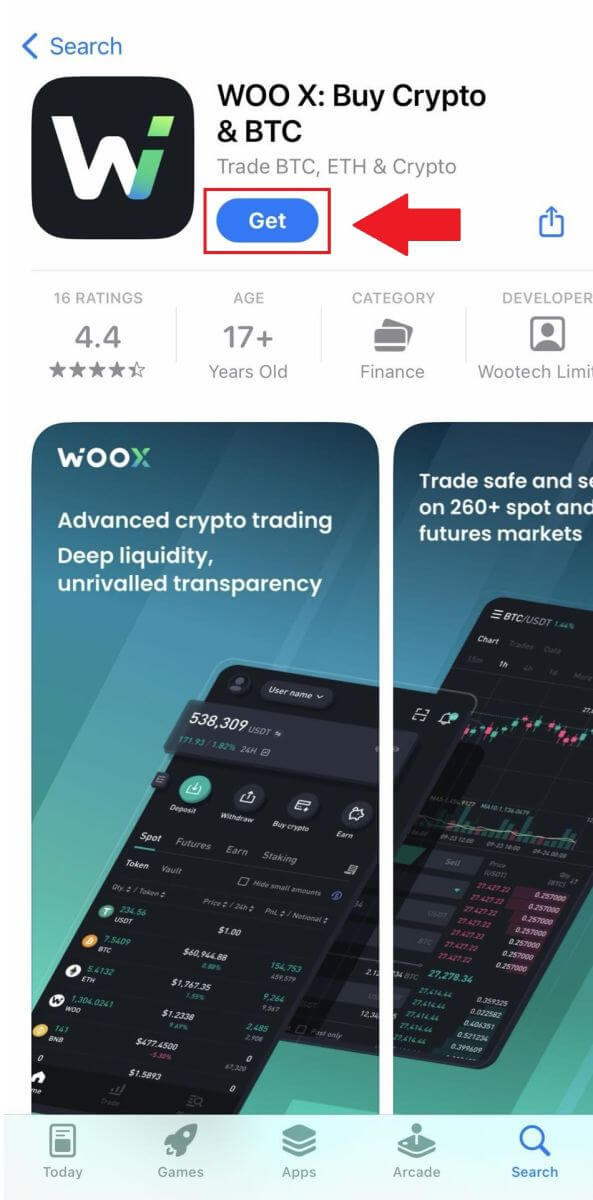
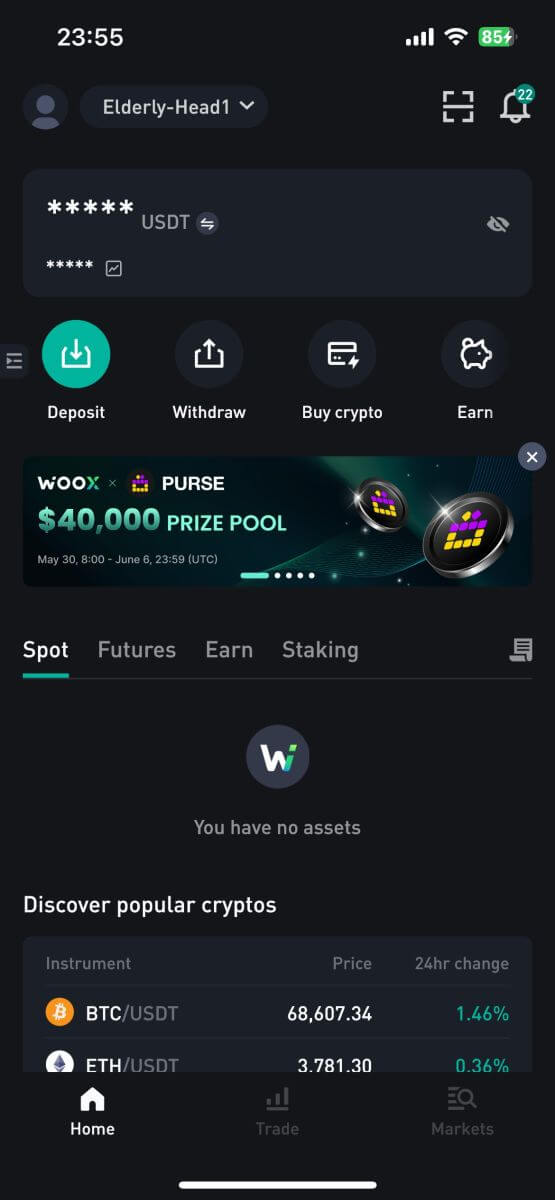
एन्ड्रोइड फोनमा WOO X एप कसरी डाउनलोड र स्थापना गर्ने
एन्ड्रोइडका लागि WOO X ट्रेडिंग एप अनलाइन ट्रेडिङको लागि उत्तम एप मानिन्छ। गुगल प्ले स्टोरबाट WOO X मोबाइल एप डाउनलोड गर्नुहोस् वा यहाँ क्लिक गर्नुहोस् । केवल " WOO X " एप खोज्नुहोस् र यसलाई आफ्नो एन्ड्रोइड फोनमा डाउनलोड गर्नुहोस्। डाउनलोड सुरु गर्न [ स्थापना ] मा क्लिक गर्नुहोस् । स्थापना पूरा हुनको लागि पर्खनुहोस्। त्यसपछि तपाइँ WOO X एपमा साइन अप गर्न सक्नुहुन्छ र व्यापार सुरु गर्न लग इन गर्न सक्नुहुन्छ ।
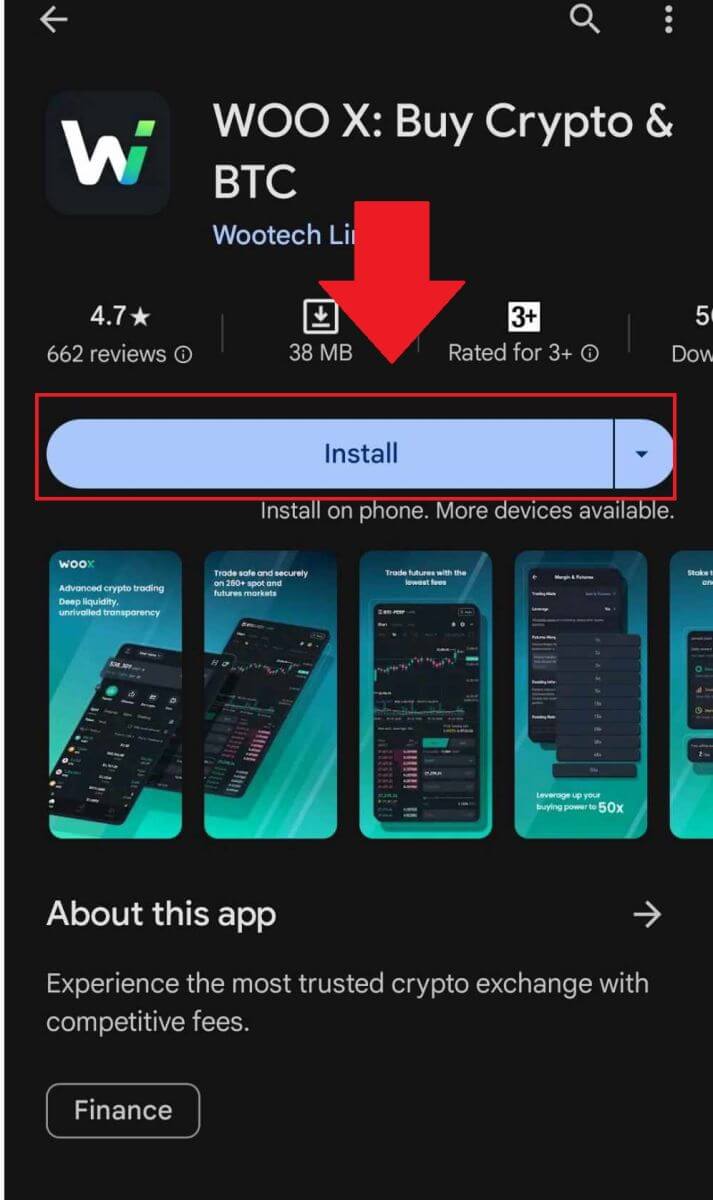
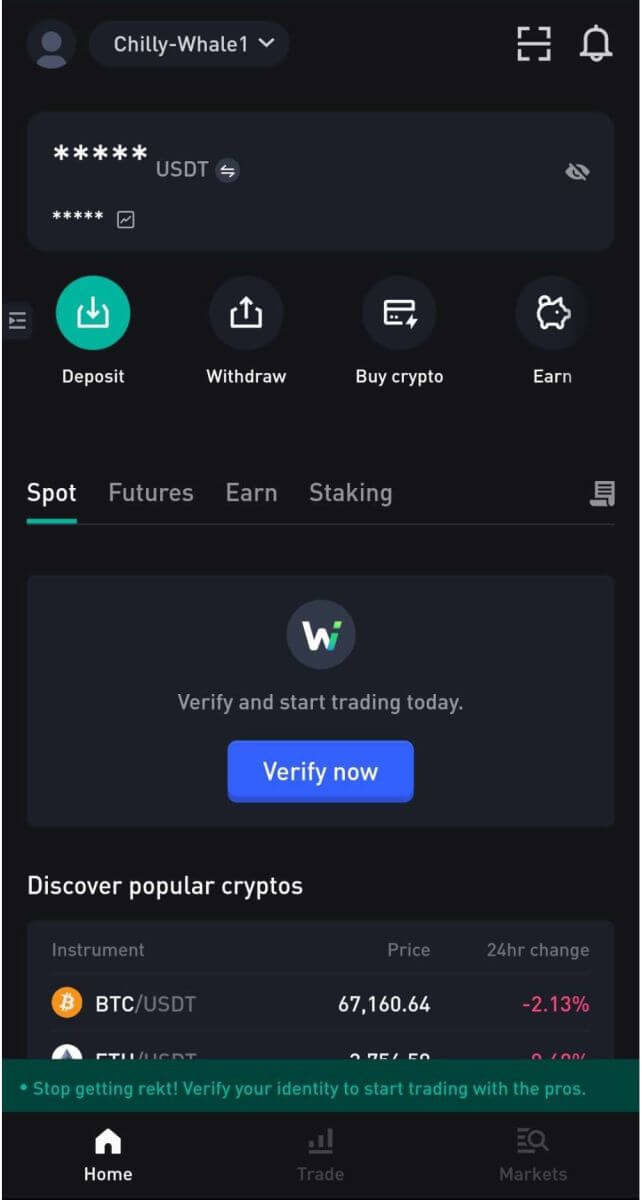
WOO X एपमा खाता कसरी दर्ता गर्ने
1. WOO X मा लग इन गर्नको लागि तपाईंले Google Play Store वा App Store बाट WOO X अनुप्रयोग स्थापना गर्न आवश्यक छ।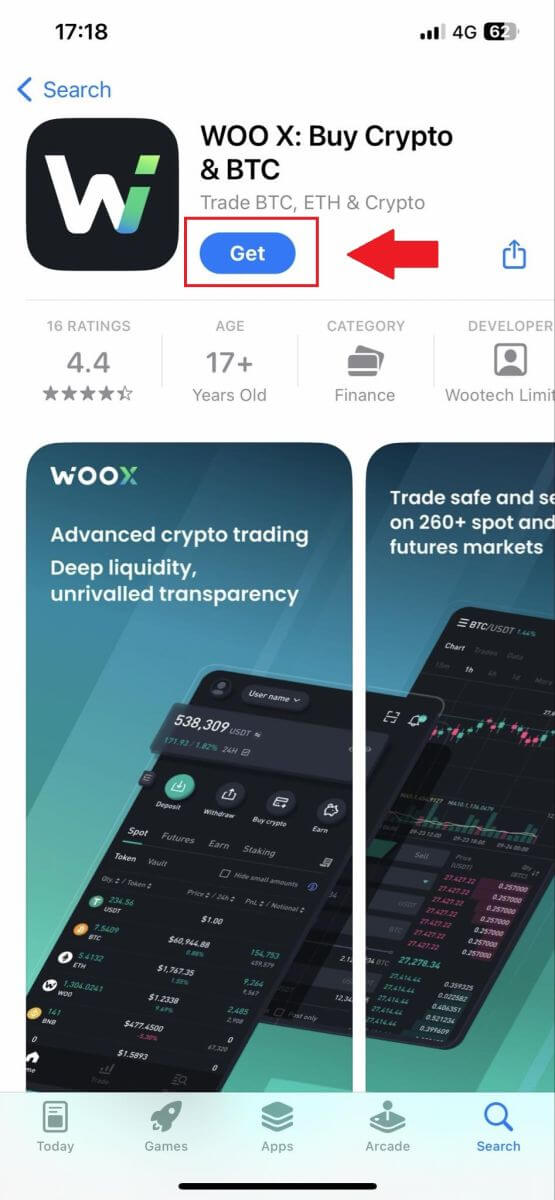
2. WOO X एप खोल्नुहोस् र [ लग इन गर्नुहोस् ] ट्याप गर्नुहोस् ।
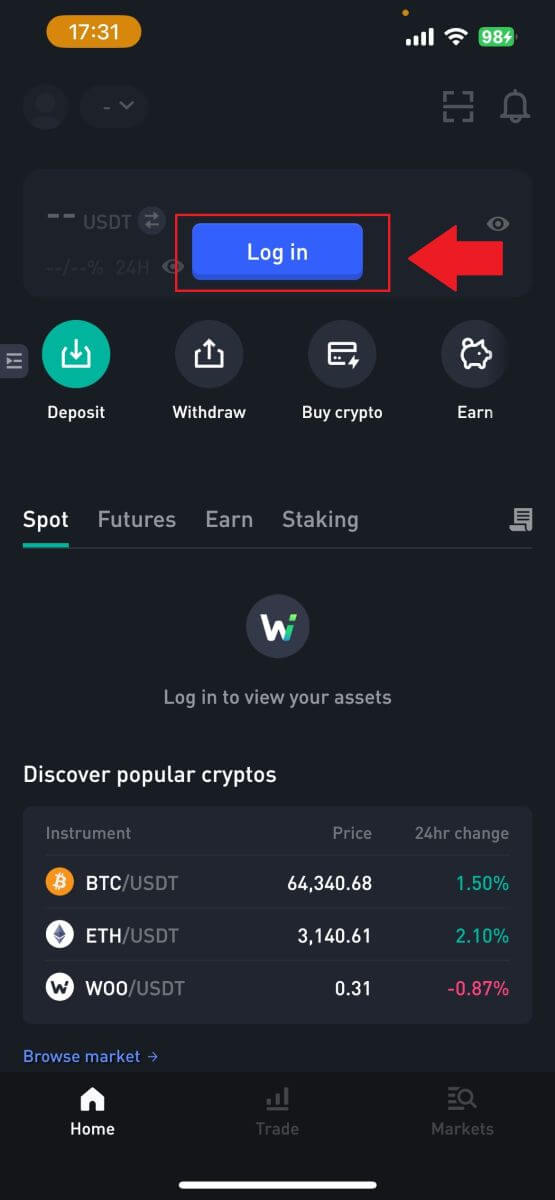
3. क्लिक गर्नुहोस् [ दर्ता ] ।
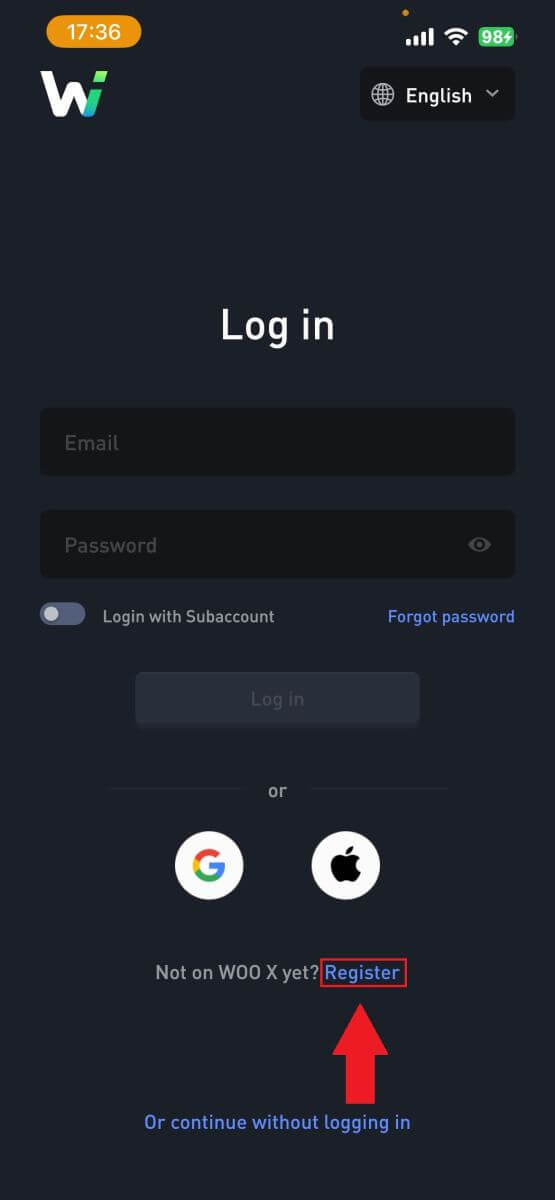
4. थिच्नुहोस् [ इमेलको साथ दर्ता गर्नुहोस् ]।
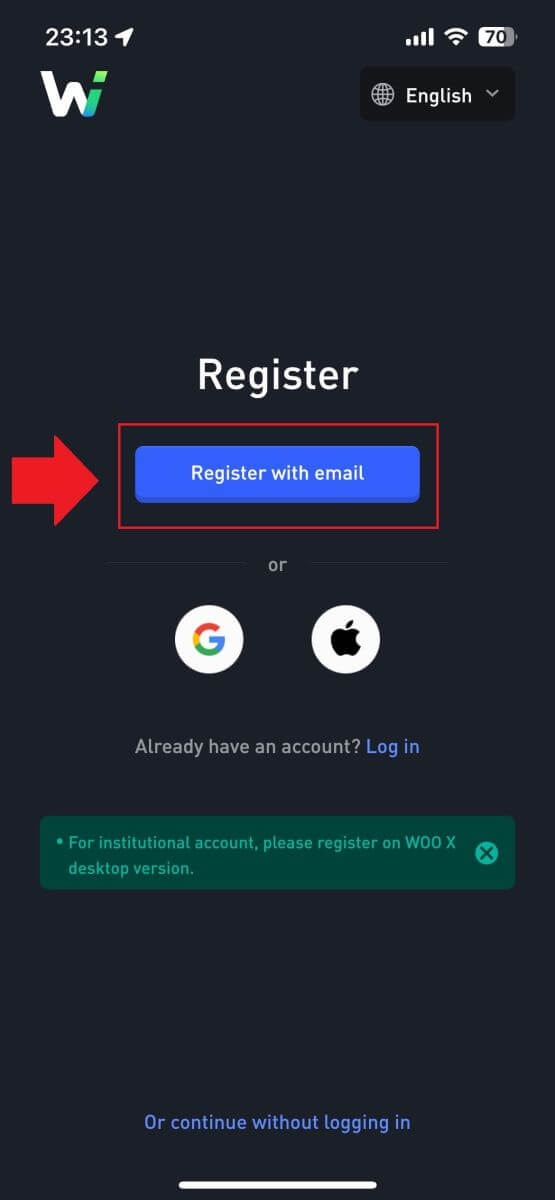
5. आफ्नो [इमेल] प्रविष्ट गर्नुहोस् र आफ्नो सुरक्षित पासवर्ड सिर्जना गर्नुहोस्। बक्समा टिक गर्नुहोस्, र त्यसपछि [ दर्ता ] मा क्लिक गर्नुहोस्।
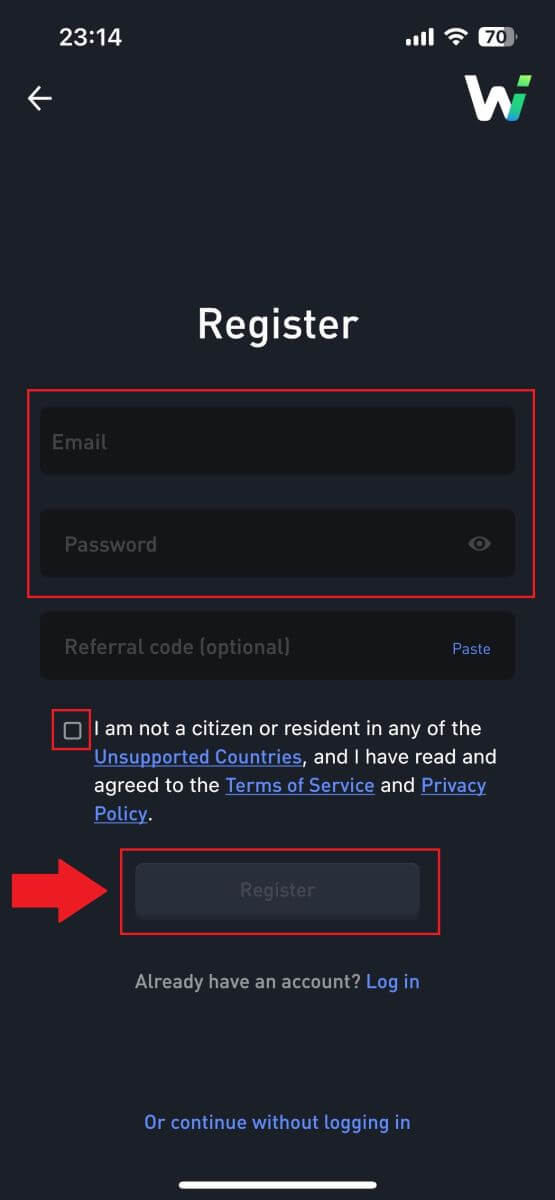
6. तपाईंले आफ्नो इमेलमा 6-अङ्कको प्रमाणीकरण कोड प्राप्त गर्नुहुनेछ। जारी राख्न कोड प्रविष्ट गर्नुहोस् र [प्रमाणित] ट्याप गर्नुहोस्।
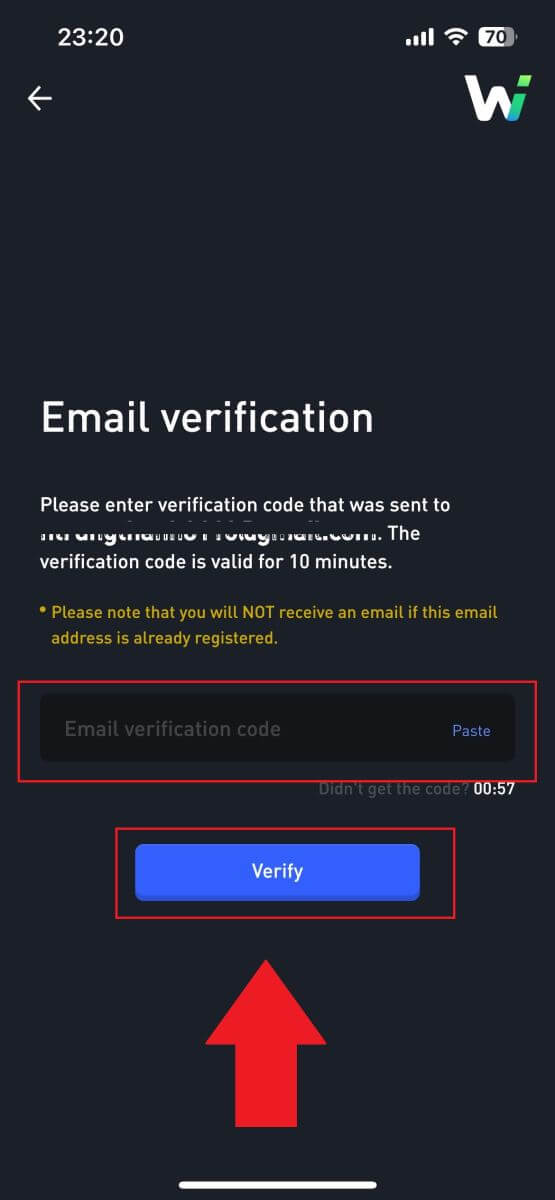
7. बधाई छ, तपाईंले आफ्नो इमेल प्रयोग गरेर WOO X एपमा सफलतापूर्वक दर्ता गर्नुभएको छ
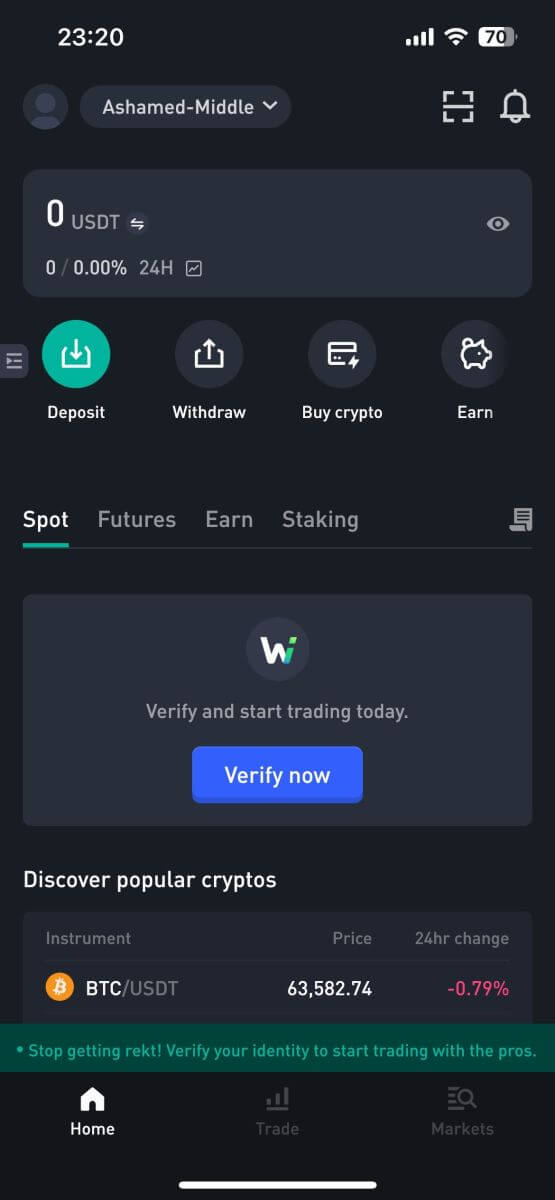
बारम्बार सोधिने प्रश्नहरू (FAQ)
म किन WOO X बाट इमेलहरू प्राप्त गर्न सक्दिन?
यदि तपाईंले WOO X बाट पठाइएका इमेलहरू प्राप्त गरिरहनुभएको छैन भने, कृपया आफ्नो इमेल सेटिङहरू जाँच गर्न तलका निर्देशनहरू पालना गर्नुहोस्:के तपाइँ तपाइँको WOO X खातामा दर्ता भएको इमेल ठेगानामा लग इन हुनुहुन्छ? कहिलेकाहीँ तपाइँ तपाइँको उपकरणमा तपाइँको इमेलबाट लग आउट हुन सक्नुहुन्छ र त्यसैले WOO X इमेलहरू देख्न सक्नुहुन्न। कृपया लग इन गर्नुहोस् र ताजा गर्नुहोस्।
के तपाईंले आफ्नो इमेलको स्प्याम फोल्डर जाँच गर्नुभयो? यदि तपाईंले पत्ता लगाउनुभयो कि तपाईंको इमेल सेवा प्रदायकले तपाईंको स्प्याम फोल्डरमा WOO X इमेलहरू धकेलिरहेको छ भने, तपाईंले WOO X इमेल ठेगानाहरू ह्वाइटलिस्ट गरेर तिनीहरूलाई "सुरक्षित" भनी चिन्ह लगाउन सक्नुहुन्छ। तपाइँ यसलाई सेट अप गर्न WOO X इमेलहरूलाई कसरी ह्वाइटलिस्ट गर्ने सन्दर्भ गर्न सक्नुहुन्छ।
तपाईको इमेल क्लाइन्ट वा सेवा प्रदायकको कार्यक्षमता सामान्य छ? तपाईको फायरवाल वा एन्टिभाइरस प्रोग्रामले सुरक्षा विवाद उत्पन्न गरिरहेको छैन भनी सुनिश्चित गर्न, तपाईले इमेल सर्भर सेटिङहरू प्रमाणित गर्न सक्नुहुन्छ।
के तपाईंको इनबक्स इमेलहरूले भरिएको छ? यदि तपाइँ सीमामा पुग्नुभयो भने तपाइँ इमेलहरू पठाउन वा प्राप्त गर्न सक्षम हुनुहुने छैन। नयाँ इमेलहरूका लागि ठाउँ बनाउन, तपाईंले केही पुरानाहरू हटाउन सक्नुहुन्छ।
- सम्भव भएमा सामान्य इमेल ठेगानाहरू जस्तै Gmail, Outlook, आदि प्रयोग गरेर दर्ता गर्नुहोस्।
WOO X मा मेरो इमेल कसरी परिवर्तन गर्ने?
1. आफ्नो WOO X खातामा लग इन गर्नुहोस् र आफ्नो प्रोफाइलमा क्लिक गर्नुहोस् र [मेरो खाता] चयन गर्नुहोस् । 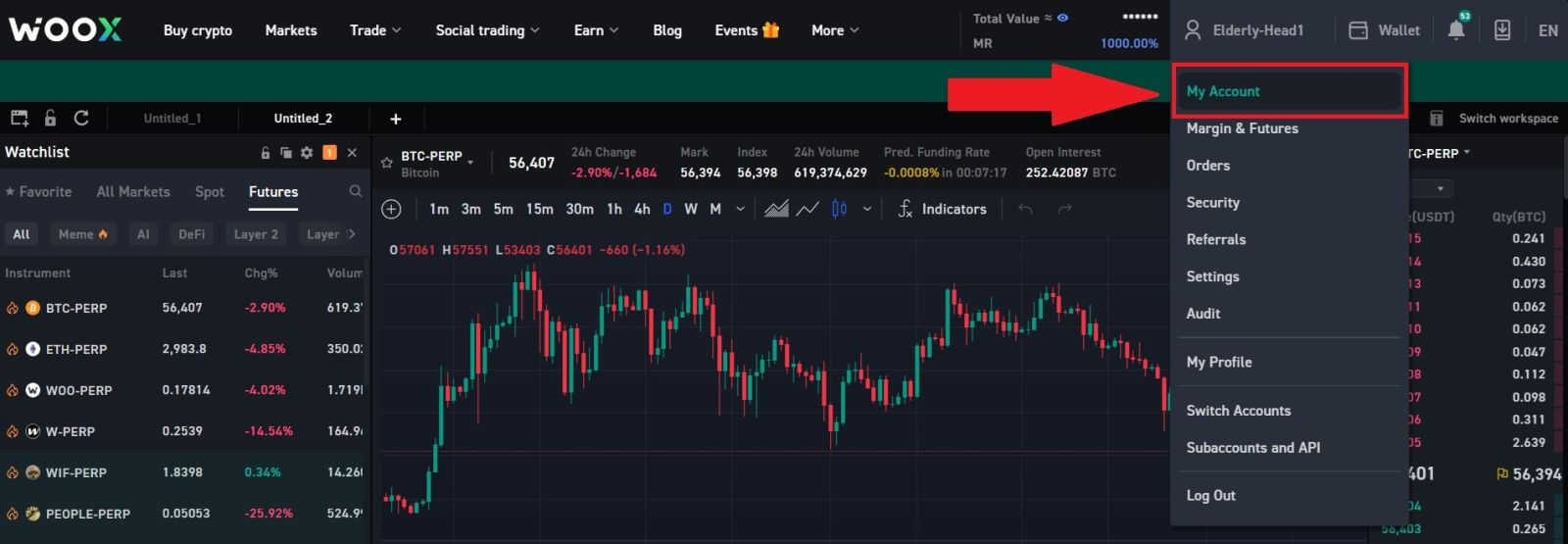
2. पहिलो पृष्ठमा, नयाँमा परिवर्तन गर्न तपाईंको हालको इमेलको छेउमा [पेन आइकन] मा क्लिक गर्नुहोस्।
नोट: 2FA आफ्नो इमेल परिवर्तन गर्नु अघि सेट अप गर्नुपर्छ। 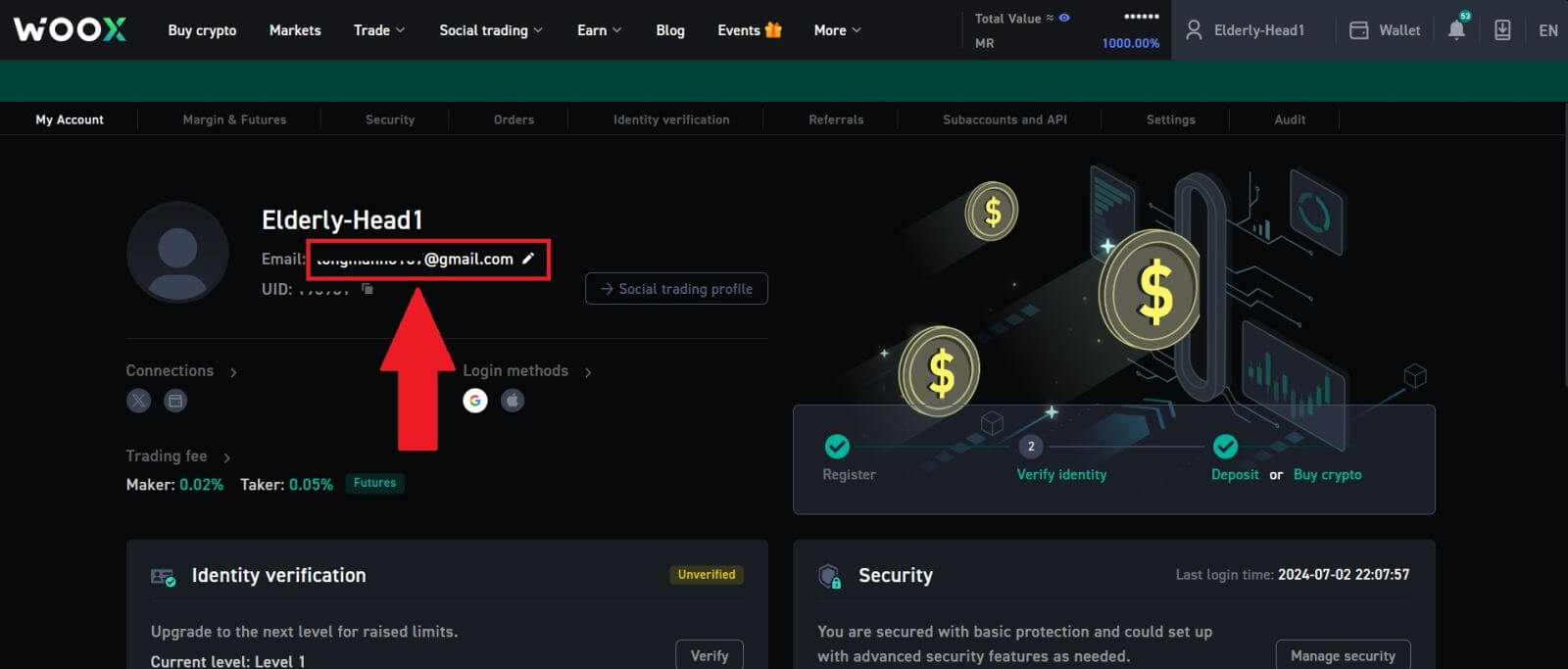
3. प्रक्रिया जारी राख्न [पुष्टि गर्नुहोस्] क्लिक गर्नुहोस्।
नोट: तपाईंले यो परिवर्तन गरेपछि 24 घण्टाको लागि निकासीहरू अनुपलब्ध हुनेछन्। 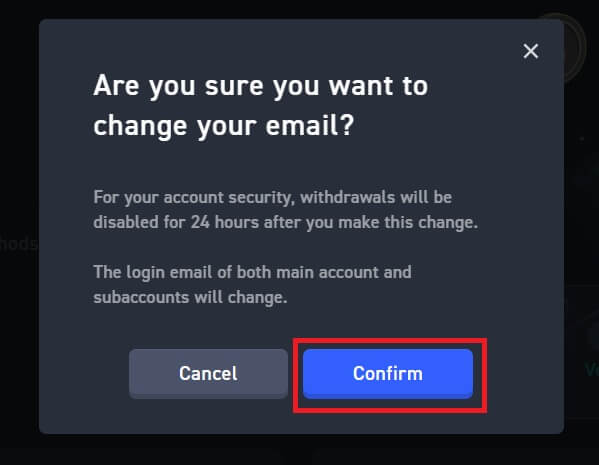
4. आफ्नो हालको र नयाँ इमेल प्रमाणित गर्न चरणहरू पालना गर्नुहोस्। त्यसपछि [सबमिट] क्लिक गर्नुहोस् र तपाईंले सफलतापूर्वक आफ्नो नयाँ इमेलमा परिवर्तन गर्नुभयो।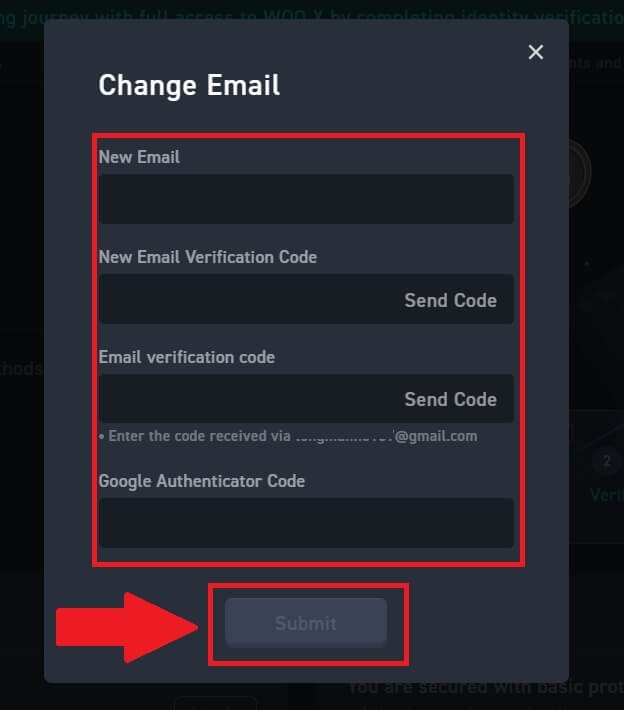
WOO X मा मेरो पासवर्ड कसरी परिवर्तन गर्ने?
1. आफ्नो WOO X खातामा लग इन गर्नुहोस् र आफ्नो प्रोफाइलमा क्लिक गर्नुहोस् र [ सुरक्षा ] चयन गर्नुहोस्। 
2. [Login Password] सेक्सनमा, [Change] मा क्लिक गर्नुहोस्। 3. प्रमाणीकरणका लागि तपाईंलाई पुरानो पासवर्ड , नयाँ पासवर्ड , र नयाँ पासवर्डको पुष्टिकरण , इ-मेल कोड , र 2FA (यदि तपाईंले यो पहिले सेट गर्नुभयो भने) 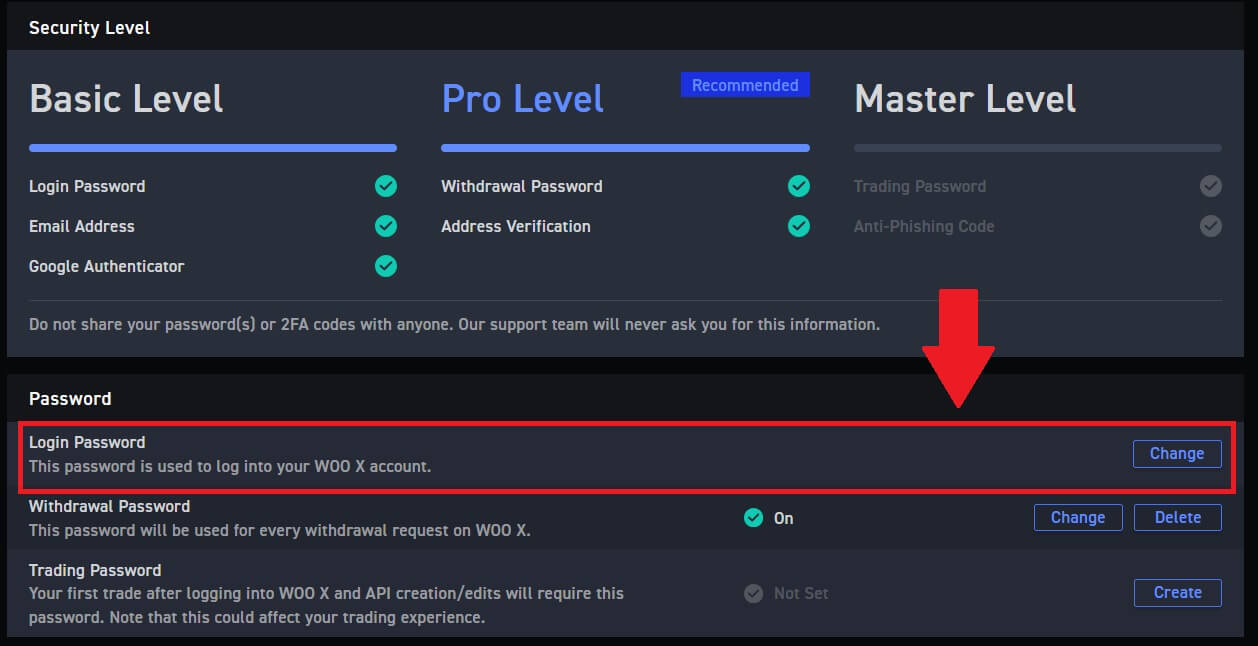
प्रविष्ट गर्न सोधिनेछ ।
त्यसपछि [पासवर्ड परिवर्तन गर्नुहोस्] मा क्लिक गर्नुहोस्। त्यस पछि, तपाईंले सफलतापूर्वक आफ्नो खाता पासवर्ड परिवर्तन गर्नुभयो।